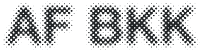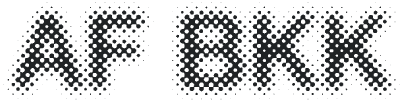Postup vytvoření souboru PDF
Korektní postup vytvoření souboru PDF je tisk ze zdrojové aplikace do PostScriptového souboru pomocí Adobe tiskového ovladače a poté převod do PDF pomocí Acrobat Distilleru. Aktuální verzi Adobe tiskového ovladače pro váš operační systém je možno zdarma stáhnout na webu společnosti Adobe.
Přímé generování PDF souborů z aplikací které to umožňují (InDesign, Quark, Corel atd.) rozhodně nedoporučujeme, vždy prosím používejte složitější, ale spolehlivější postup přes Acrobat Distiller.
Specifické požadavky na data pro jednotlivé druhy tiskovin:
Tiskoviny s přímými barvami
Při pojmenování přímých barev se nesmí používat diakritika a mezery. Každá přímá barva musí mít jednotné označení v celém dokumentu.
Pokud tiskovina obsahuje černou barvu a 1 – 3 přímé barvy, je vhodné dodávat tisková data jako kompozitní CMYK soubor, kde jsou jednotlivé přímé barvy uloženy jako CMY kanály.Při použití přímých barev je nezbytně nutné dodat spolu s daty vytištěnou maketu, kde budou příslušné přímé barvy přesně vyznačeny.
Brožury
U brožur je nezbytně nutné dodat s daty také vytištěnou maketu tiskoviny. Je možno ukládat jako soubory buď jednotlivé strany nebo bloky po více stranách. Pokud je v jednom souboru uloženo více stran, musí být seřazeny vždy vzestupně za sebou.
Tiskoviny s výsekem
Součástí tiskových dat jsou také data pro výrobu raznice. Data pro raznici musí být v tiskovém souboru uložena jako obrysy v přímé barvě pojmenované „raznice“. Přímá barva raznice musí mít nadefinován přetisk obrysu. U složitějších výseků (např. krabičky) je vhodné nechat zkontrolovat data pro raznici s předstihem, ještě před vytvořením definitivního tiskového souboru.
Tiskoviny s lepením
Místa, kde bude tiskovina lepená musí být bez tisku.
Vícejazyčné tiskoviny
Připravujete-li tiskovinu s jazykovými mutacemi, informujte se předem na způsob jejich uložení do souborů.
Náhled a nátisk
Nejpoužívanější variantou pro schvalování dat je zhotovení kontrolního náhledu vyřazeného archu v měřítku 1:1 na barevném plotru. Tento náhled je možné zaslat zákazníkovi také elektronicky (e-mailem) ve formě JPG souboru. Kontrolní náhled neslouží jako vzor barevnosti. Pro simulaci barevnosti výsledného tisku nabízíme digitální nátisk GMG Colorproof s příslušným barevným profilem. Pro simulaci barevnosti na monitoru např. v programu Adobe Photoshop doporučujeme používat profily „ISO Coated“ pro natíraný (křídový) papír a „ISO Uncoated“ pro nenatíraný papír. Profily je možno zdarma stáhnout z webu www.eci.org v sekci download.
Naše tiskárna není oprávněna bez vašeho souhlasu zasahovat do Vámi připravených dat. Jen správně připravená data umožní správné a rychlé zpracování na našem CTP a dodržení termínu vytištění zakázky.